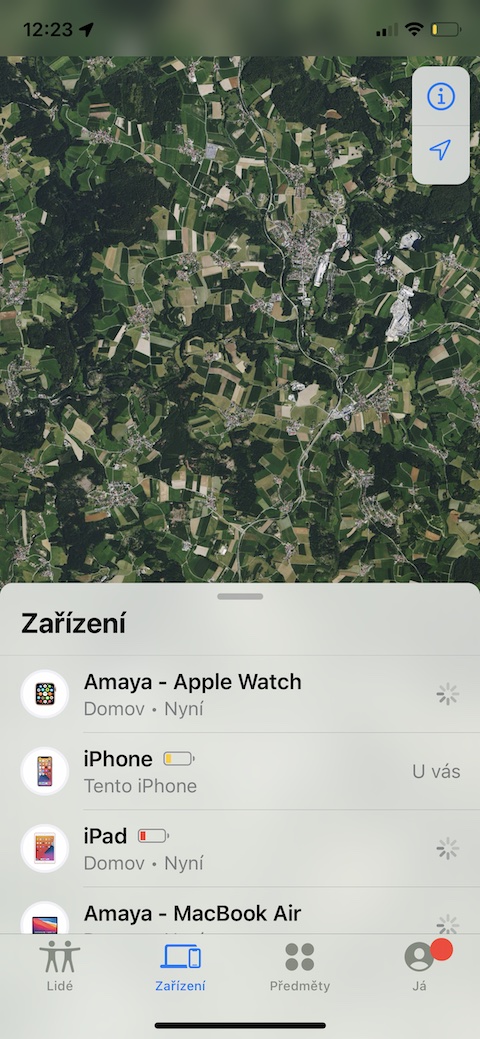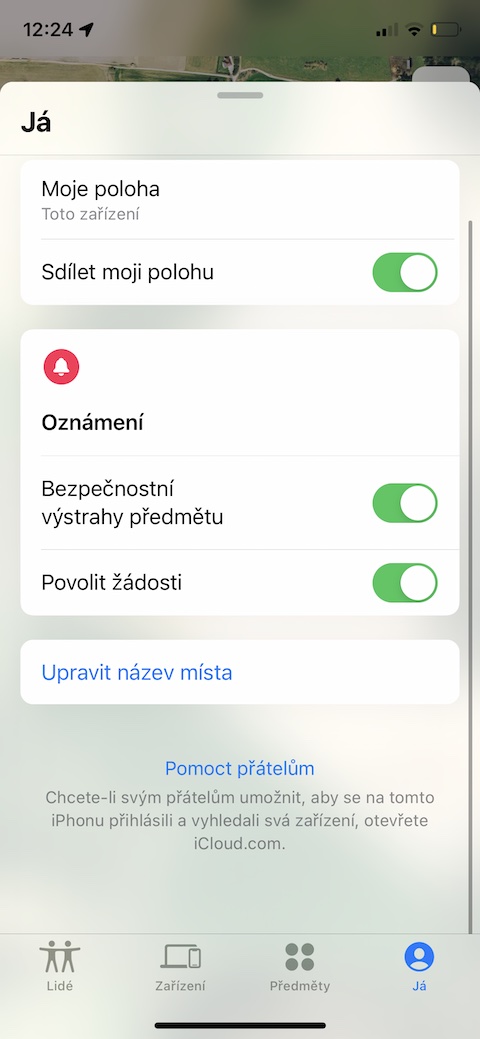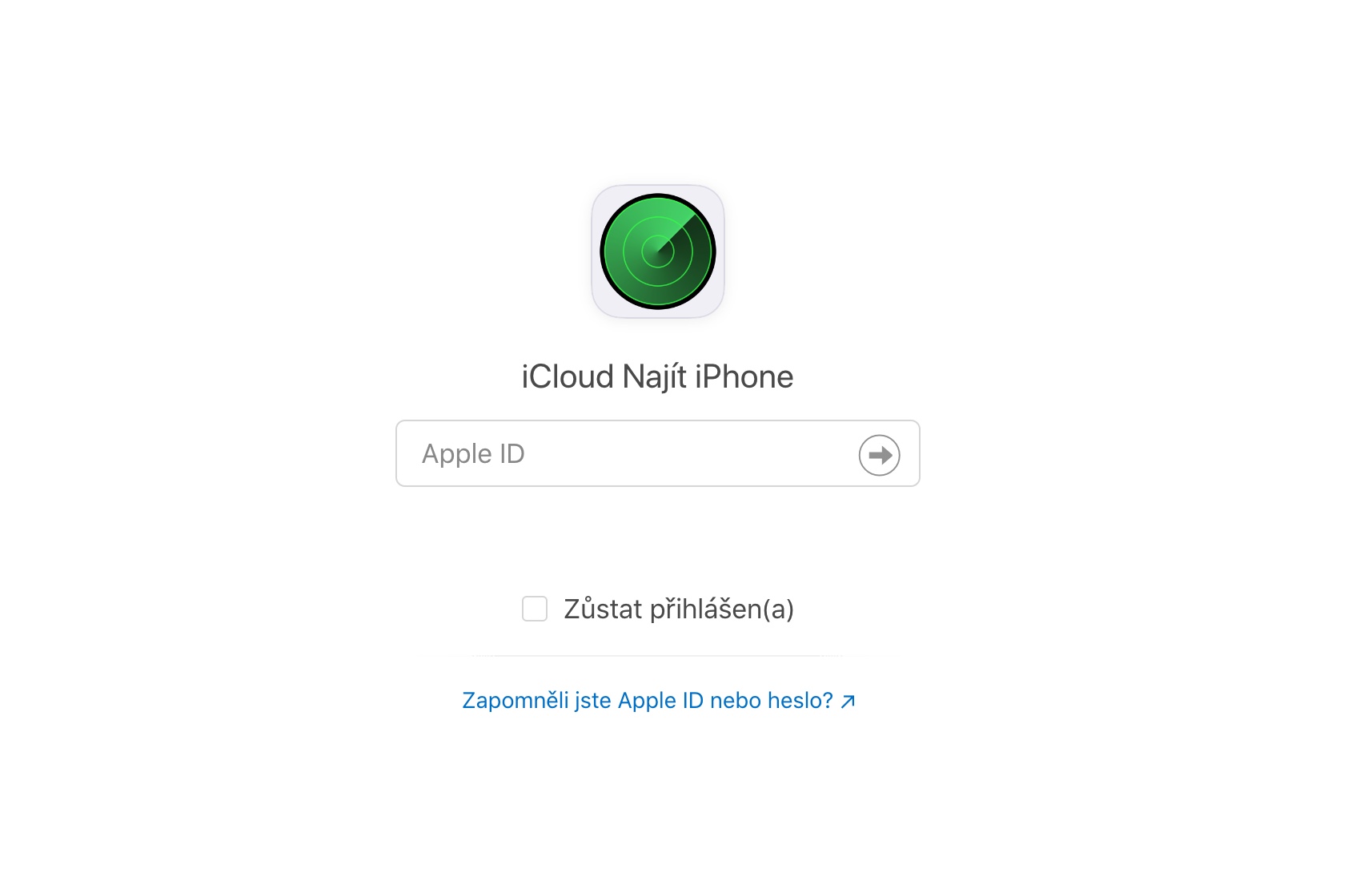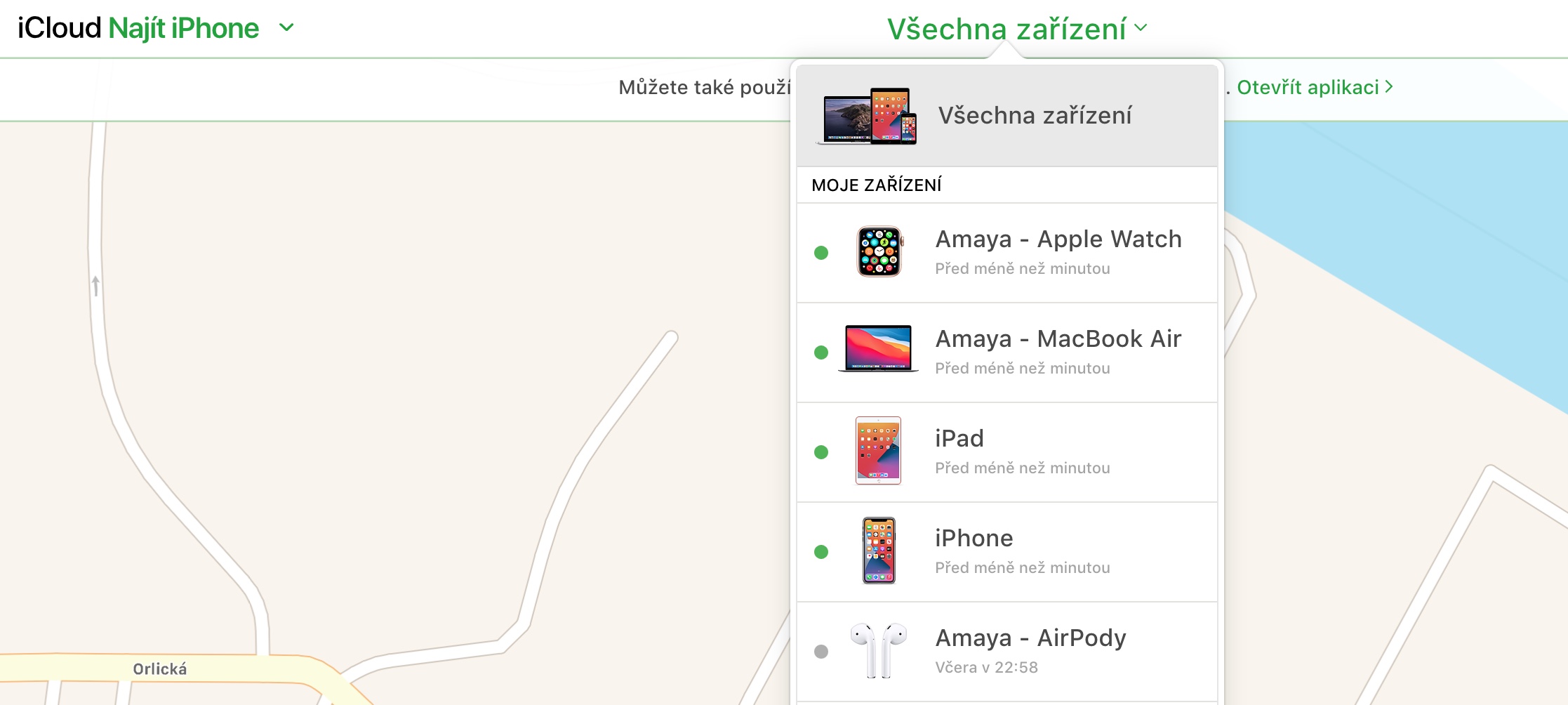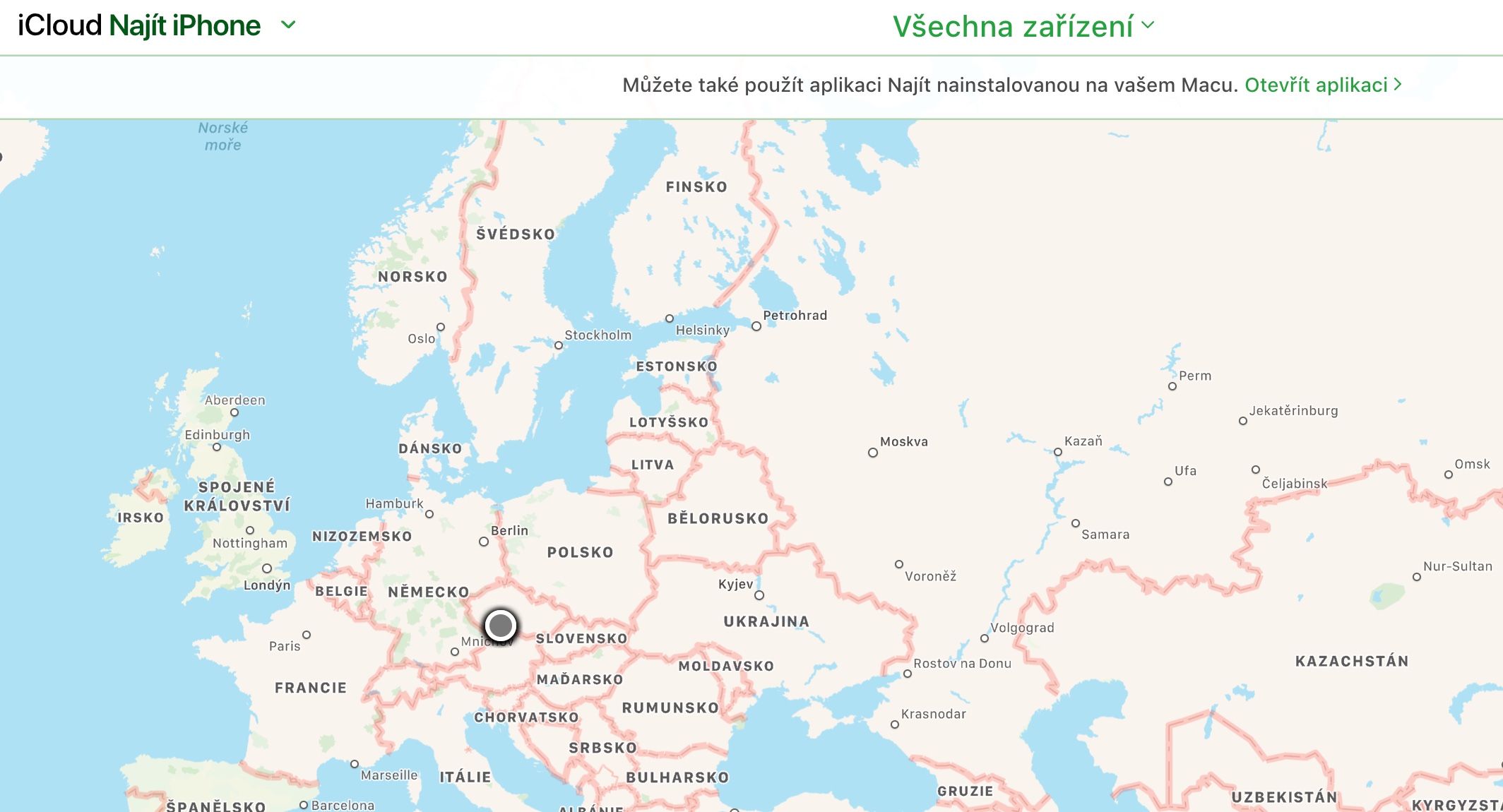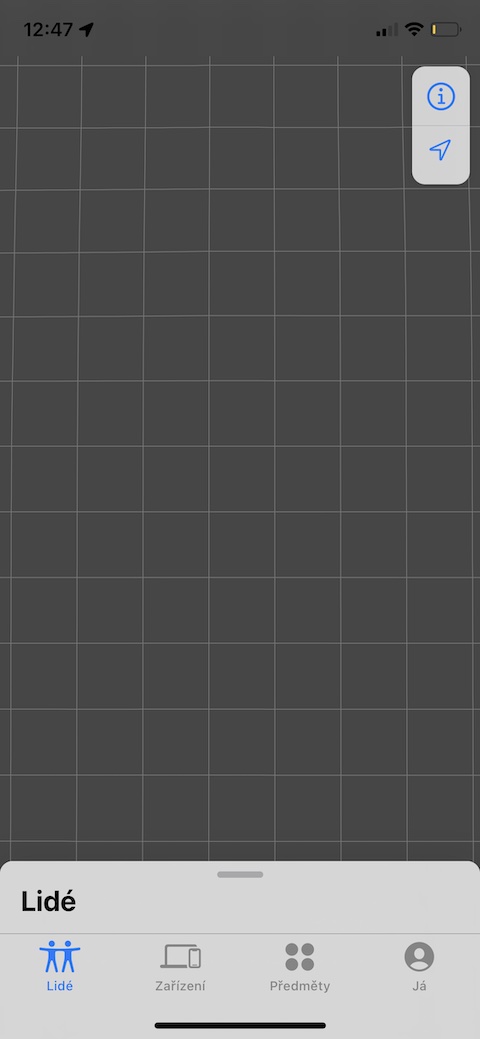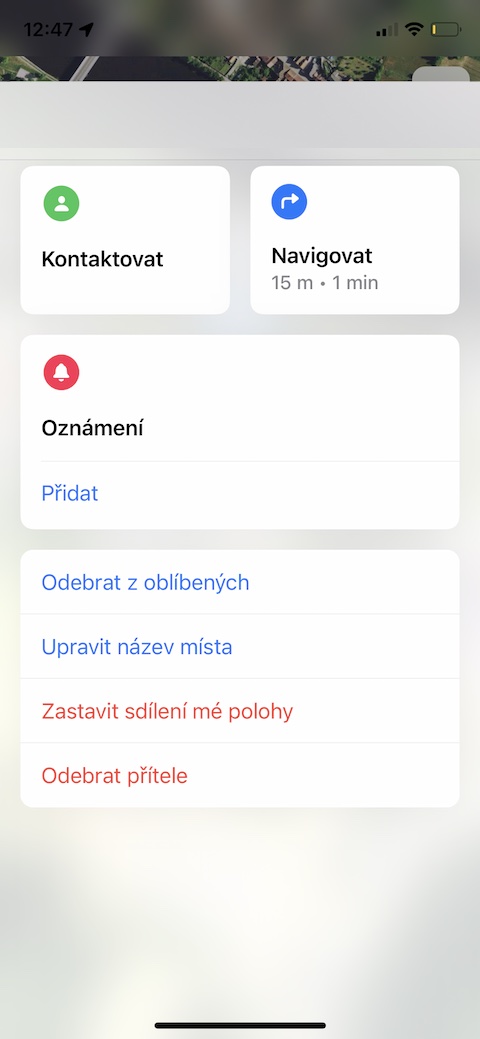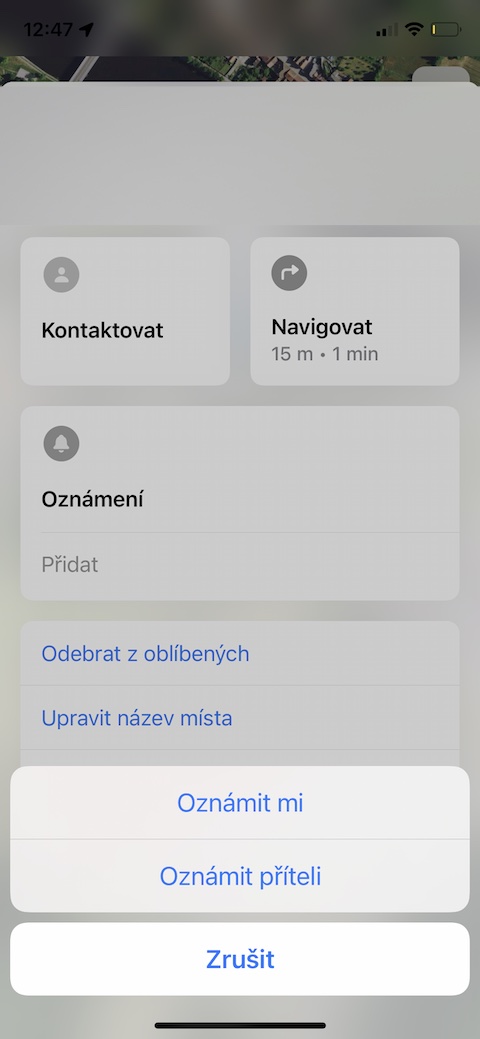Lakip sa ubang mga butang, ang mga operating system sa Apple naglakip usab sa usa ka detalyado nga serbisyo sa Pagpangita. Kini usa ka gipaayo nga kombinasyon sa wala na karon nga Find iPhone (Mac, iPad…) ug Find Friends nga mga aplikasyon. Sa tabang sa angay nga mga aplikasyon, mahimo nimong bantayan ang mga lihok sa indibidwal nga mga miyembro sa imong pamilya, ipadala kanila ang imong kaugalingon nga lokasyon, pangitaa ang nawala, gikawat o nakalimtan nga mga aparato, ug mahimo’g maghimo pipila nga mga aksyon sa kanila sa layo, sama sa pagpatugtog sa tunog, pagtangtang o pag-lock kanila. Sa karon nga artikulo, kami nagdala kanimo lima ka mga tip alang sa Pagpangita nga aplikasyon nga siguradong gamiton nimo.
Mahimo nga interes nimo

Pagdugang og AirTag
Nakadugang ka usab sa AirTags sa Find app sa taudtaod na nga panahon. Mahimo nimong ilakip kini nga mga tag sa lokasyon gikan sa Apple sa imong mga yawe o bagahe, ug dali nimo kini makit-an gamit ang nahisgutan nga aplikasyon, o ipatugtog kini nga tunog. I-tap aron makadugang og AirTag ubos nga bar sa Find app kada butang Mga subject ug pilia Idugang ang hilisgutan. Unya tap sa Pagdugang og AirTag ug sunda ang mga instruksyon sa display.
Mahimo nga interes nimo

Pagpaambit sa lokasyon
Usa sa mga katuyoan nga magamit nimo ang Find app mao ang pagpaambit sa imong lokasyon sa imong pamilya, mga higala o mga minahal. Kung gusto nimo nga ang imong gipili nga mga indibidwal kanunay adunay usa ka hingpit nga pagtan-aw kung asa ka sa mapa sa Find app sa ilang mga aparato, mahimo nimong ipaambit ang imong lokasyon sa kanila. Gi-activate nimo ang pagpakigbahin pinaagi sa ubos sa tuo pag-tap sa usa ka butang Ako. Dayon i-activate ang butang Ipakigbahin ang akong lokasyon ug opsyonal nga ipasibo ang mga opsyon sa pagpahibalo.
Pangitag mga device gawas sa app
Dili sa tanang panahon kinahanglan nga gamiton ang Find application nga ingon niana aron makapangita og mga device o mga tawo. Kung wala kay access sa device nga gigamit niini nga app, dali nimong magamit ang mga feature niini sa interface sa web browser. Sa address bar sa browser isulod ang adres icloud.com/find, sign in sa imong Apple ID account, ug mahimo ka magsugod sa pagpangita sa nawala nga mga butang.
Katapusan nga posisyon
Kung mamatay ang baterya sa imong iPhone, lisud kaayo ang pagpangita niini gamit ang Find It app. Maayo na lang, adunay usa ka paagi sa paghimo sa iPhone nga awtomatik nga makaila nga ang baterya niini nagkahinay ug awtomatik nga ipadala ang katapusang nahibal-an nga lokasyon sa sistema. Mahimo nimong i-activate kini nga function sa Mga setting, diin ka mag-tap panel nga adunay imong ngalan -> Pangitaa -> Pangitaa ang iPhone, ug i-activate ang function dinhi Ipadala ang katapusang lokasyon.
Pag-update sa lokasyon
Gusto ba nimo nga masiguro nga ang usa sa imong mga minahal nakaabot sa balay nga luwas gikan sa usa ka party, trabaho o bisan usa ka holiday, ug sa samang higayon dili nimo gusto nga mahasol sila sa mga check-up nga SMS? Mahimo nimong itakda ang usa ka pahibalo sa Find app nga ang tawo miabot sa gitakda nga lokasyon. Sa bar sa ubos sa display click sa Mga tawo ug dayon pilia profile sa hingtungdan nga tawo. V. kard, nga nagbukas kanimo, pag-tap sa Idugang ubos sa inskripsiyon Pagpahibalo, pilia Pahibalo kanako ug itakda ang gikinahanglang mga detalye.
 Paglupad sa tibuok kalibutan uban sa Apple
Paglupad sa tibuok kalibutan uban sa Apple